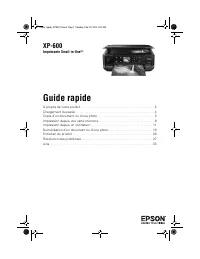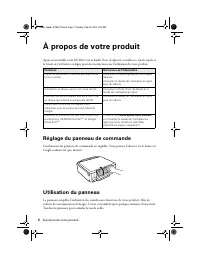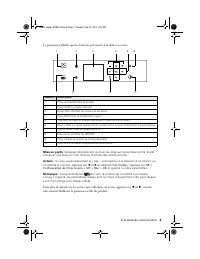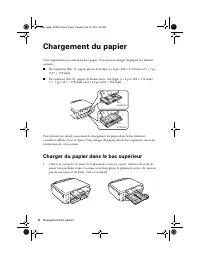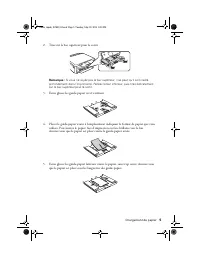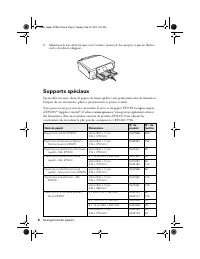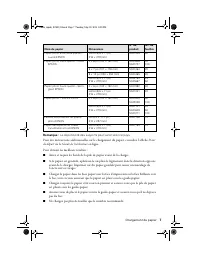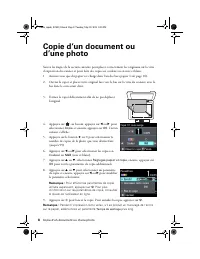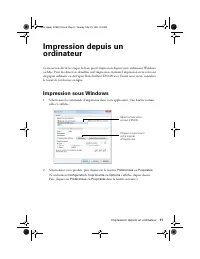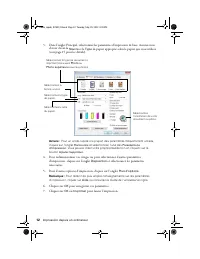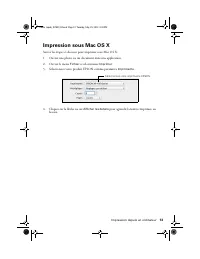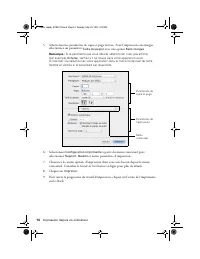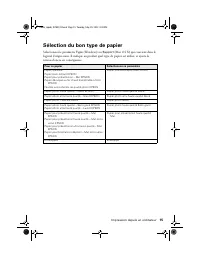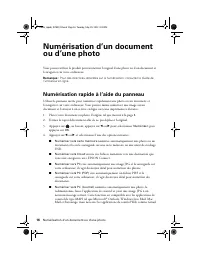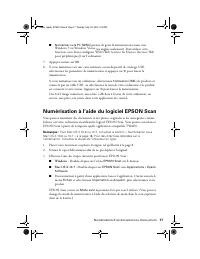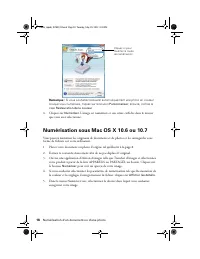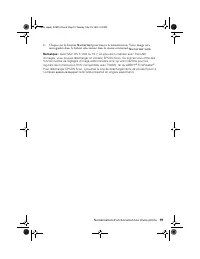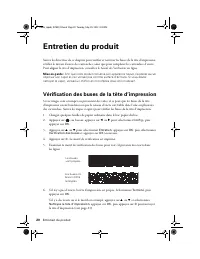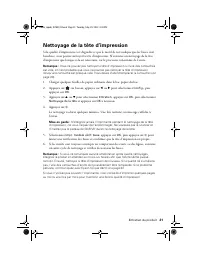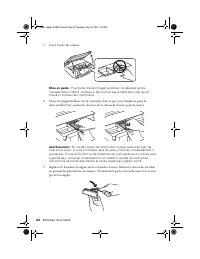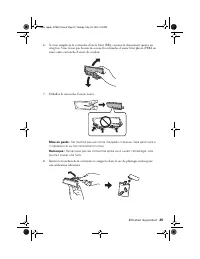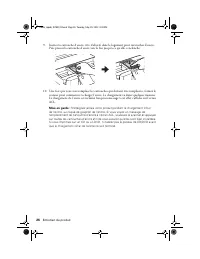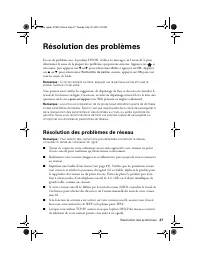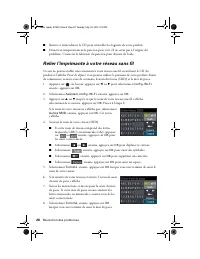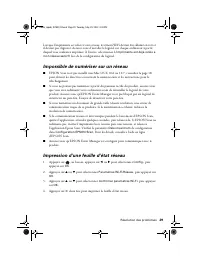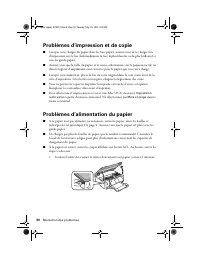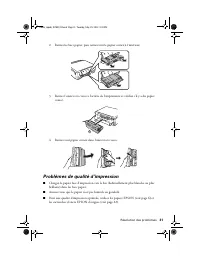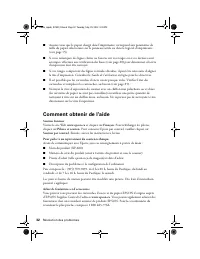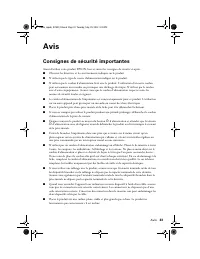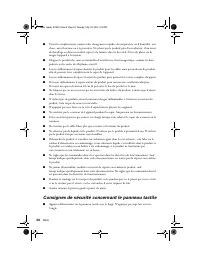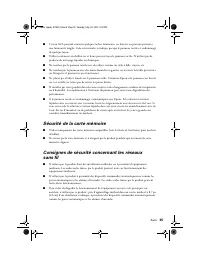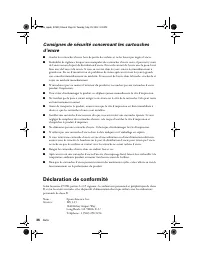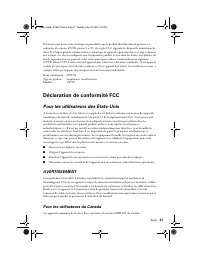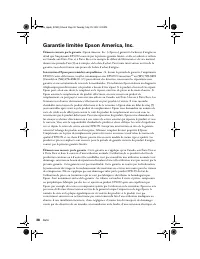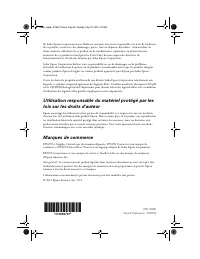Page 2 - À propos de votre produit; Réglage du panneau de commande
2 À propos de votre produit À propos de votre produit Après avoir installé votre XP-600 (voir la feuille Point de départ ), consultez ce Guide rapide et le Guide de l’utilisateur en ligne pour des instructions sur l’utilisation de votre produit. Réglage du panneau de commande L’inclinaison du pannea...
Page 4 - Chargement du papier; Charger du papier dans le bac supérieur
4 Chargement du papier Chargement du papier Votre imprimante possède deux bacs papier. Vous pouvez charger du papier des formats suivants : ■ Bac supérieur (Bac 1) : papier photo de format 4 × 6 po (102 × 152 mm) ou 5 × 7 po (127 × 178 mm) ■ Bac inférieur (Bac 2) : papier de format lettre, A4, légal...
Page 6 - Supports spéciaux
6 Chargement du papier 6. Maintenez le bac droit lorsque vous l’insérez. Insérez le bac jusqu’à ce que les flèches sur le côté droit s’alignent. Supports spéciaux Epson offre un vaste choix de papiers de haute qualité vous permettant ainsi de maximiser l’impact de vos documents, photos, présentation...
Page 9 - Insertion d’une carte; Retrait de la carte; Windows
Impression depuis une carte mémoire 9 Impression depuis une carte mémoire Votre imprimante vous permet d’imprimer des photos directement à partir de la carte mémoire de votre appareil photo numérique; il suffit de l’insérer dans le logement de carte mémoire et de lancer l’impression. Consultez le Gu...
Page 10 - Impression de photos depuis l’écran ACL
10 Impression depuis une carte mémoire ■ Mac OS X : Glissez l’icône de disque amovible de votre bureau à la corbeille. 3. Tirez ensuite la carte tout droit pour la sortir du logement. Impression de photos depuis l’écran ACL Vous pouvez sélectionner des photos individuelles pour l’impression au fur e...
Page 11 - Impression sous Windows
Impression depuis un ordinateur 11 Impression depuis un ordinateur Cette section décrit les étapes de base pour l’impression depuis votre ordinateur Windows ou Mac. Pour des directives détaillées sur l’impression, incluant l’impression recto verso sur du papier ordinaire ou du Papier blanc brillant ...
Page 13 - Impression sous Mac OS X
Impression depuis un ordinateur 13 Impression sous Mac OS X Suivez les étapes ci-dessous pour imprimer sous Mac OS X. 1. Ouvrez une photo ou un document dans une application. 2. Ouvrez le menu Fichier et sélectionnez Imprimer . 3. Sélectionnez votre produit EPSON comme paramètre Imprimante . 4. Cliq...
Page 15 - Sélection du bon type de papier
Impression depuis un ordinateur 15 Sélection du bon type de papier Sélectionnez le paramètre Type (Windows) ou Support (Mac OS X) qui convient dans le logiciel d’impression. Il indique au produit quel type de papier est utilisé, et ajuste le niveau d’encre en conséquence. Pour ce papier Sélectionnez...
Page 16 - Numérisation rapide à l’aide du panneau
16 Numérisation d’un document ou d’une photo Numérisation d’un document ou d’une photo Vous pouvez utiliser le produit pour numériser l’original d’une photo ou d’un document et l’enregistrer sur votre ordinateur. Remarque : Pour des directives détaillées sur la numérisation, consultez le Guide de l’...
Page 17 - Numérisation à l’aide du logiciel EPSON Scan
Numérisation d’un document ou d’une photo 17 ■ Numériser vers PC (WSD) permet de gérer la numérisation réseau sous Windows 7 ou Windows Vista ® (en anglais seulement). Pour utiliser cette fonction, vous devez configurer WSD (Web Services for Devices [Services Web pour périphériques]) sur l’ordinateu...
Page 20 - Entretien du produit; Vérification des buses de la tête d’impression
20 Entretien du produit Entretien du produit Suivez les directives de ce chapitre pour vérifier et nettoyer les buses de la tête d’impression, vérifier le niveau d’encre des cartouches, ainsi que pour remplacer les cartouches d’encre. Pour aligner la tête d’impression, consultez le Guide de l’utilis...
Page 21 - Nettoyage de la tête d’impression
Entretien du produit 21 Nettoyage de la tête d’impression Si la qualité d’impression s’est dégradée et que le motif de test indique que les buses sont bouchées, vous pouvez nettoyer la tête d’impression. N’exécutez un nettoyage de la tête d’impression que lorsque cela est nécessaire, car le processu...
Page 22 - Vérification des niveaux d’encre; Achat de cartouches d’encre EPSON
22 Entretien du produit Vérification des niveaux d’encre Vous pouvez vérifier les niveaux d’encre en tout temps sur l’écran ACL. Pour vérifier les niveaux d’encre au moyen de votre logiciel Windows ou Mac OS X, consultez les directives du Guide de l’utilisateur en ligne. Remarque : Vous ne pouvez ni...
Page 23 - Remplacement de cartouches d’encre
Entretien du produit 23 Remarque : Nous vous recommandons d’utiliser des cartouches d’encre EPSON d’origine et de ne pas les remplir. L’utilisation d’autres produits risque de nuire à la qualité d’impression et d’endommager l’imprimante. Le rendement des cartouches varie considérablement selon les i...
Page 27 - Résolution des problèmes; Résolution des problèmes de réseau
Résolution des problèmes 27 Résolution des problèmes En cas de problème avec le produit EPSON, vérifiez les messages sur l’écran ACL pour déterminer la cause de la plupart des problèmes qui peuvent survenir. Appuyez sur , si nécessaire, puis appuyez sur l ou r pour sélectionner Aide et appuyez sur O...
Page 28 - Relier l’imprimante à votre réseau sans fil
28 Résolution des problèmes ■ Retirez et réintroduisez le CD pour réinstaller les logiciels de votre produit. ■ Désactivez temporairement le pare-feu pour voir s’il ne serait pas à l’origine du problème. Contactez le fabricant du pare-feu pour obtenir de l’aide. Relier l’imprimante à votre réseau sa...
Page 30 - Problèmes d’impression et de copie; Problèmes d’alimentation du papier
30 Résolution des problèmes Problèmes d’impression et de copie ■ Lorsque vous chargez du papier dans les bacs papier, assurez-vous de le charger face d’impression vers le bas (habituellement la face la plus blanche ou la plus brillante) et sous les guide-papier. ■ Assurez-vous que la taille du papie...
Page 31 - Problèmes de qualité d’impression
Résolution des problèmes 31 2. Retirez les bacs papier, puis retirez tout le papier coincé à l’intérieur. 3. Retirez l’unité recto verso à l’arrière de l’imprimante et vérifiez s’il y a du papier coincé. 4. Retirez tout papier coincé dans l’unité recto verso. Problèmes de qualité d’impression ■ Char...
Page 32 - Comment obtenir de l’aide
32 Résolution des problèmes ■ Assurez-vous que le papier chargé dans l’imprimante correspond aux paramètres de taille du papier sélectionnés sur le panneau tactile ou dans le logiciel d’imprimante (voir page 15). ■ Si vous remarquez des lignes claires ou foncées sur vos tirages ou si ces derniers so...
Page 33 - Avis; Consignes de sécurité importantes
Avis 33 Avis Consignes de sécurité importantes Avant d’utiliser votre produit EPSON, lisez et suivez les consignes de sécurité ci-après : ■ Observez les directives et les avertissements indiqués sur le produit. ■ N’utilisez que le type de source d’alimentation indiqué sur le produit. ■ N’utilisez qu...
Page 34 - Consignes de sécurité concernant le panneau tactile
34 Avis ■ Évitez les emplacements soumis à des changements rapides de température ou d’humidité, aux chocs, aux vibrations ou à la poussière. Ne placez pas le produit près d’un radiateur, d’un évent de chauffage ou dans un endroit exposé à la lumière directe du soleil. Évitez de placer ou de ranger ...
Page 35 - Sécurité de la carte mémoire
Avis 35 ■ L’écran ACL pourrait contenir quelques taches lumineuses ou foncées ou pourrait présenter une luminosité inégale. Cela est normal et n’indique pas que le panneau tactile est endommagé de quelque façon. ■ Utilisez seulement un chiffon sec et doux pour nettoyer le panneau tactile. N’utilisez...
Page 36 - Déclaration de conformité
36 Avis Consignes de sécurité concernant les cartouches d’encre ■ Gardez les cartouches d’encre hors de portée des enfants et ne les laissez pas ingérer l’encre. ■ Redoublez de vigilance lorsque vous manipulez des cartouches d’encre usées; il pourrait y avoir de l’encre autour du port de distributio...
Page 37 - Déclaration de conformité FCC; Pour les utilisateurs des États-Unis; AVERTISSEMENT
Avis 37 Déclarons sous notre seule et unique responsabilité que le produit identifié dans la présente est conforme à la norme 47CFR, parties 2 et 15, des règles FCC régissant les dispositifs numériques de classe B. Chaque produit commercialisé est identique à l’appareil représentatif testé et jugé c...
Page 39 - Avis sur les droits d’auteur
Avis 39 problèmes logiciels, d’une interaction avec des produits d’une autre marque qu’EPSON ou d’une intervention effectuée par un tiers autre qu’un réparateur EPSON agréé. Si une anomalie signalée ne peut être décelée ni reproduite, les frais engagés seront à votre charge. CE QUI PRÉCÈDE CONSTITUE...
Page 40 - Marques de commerce
Ni Seiko Epson Corporation ni ses filiales ne sauraient être tenues responsables vis-à-vis de l’acheteur de ce produit, ou de tiers, des dommages, pertes, frais ou dépenses découlant : d’un accident ou d’une mauvaise utilisation de ce produit ou de modifications, réparations ou altérations non autor...